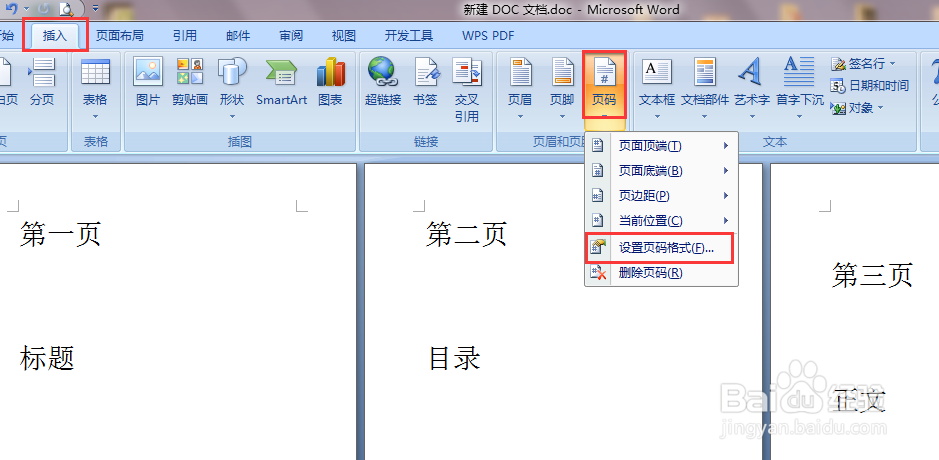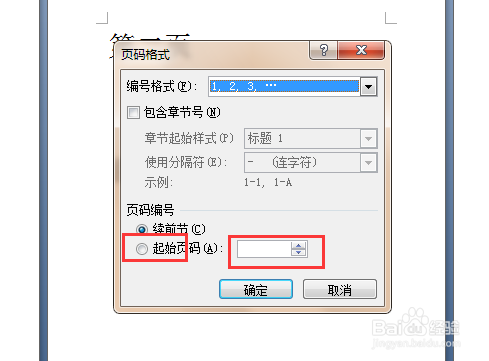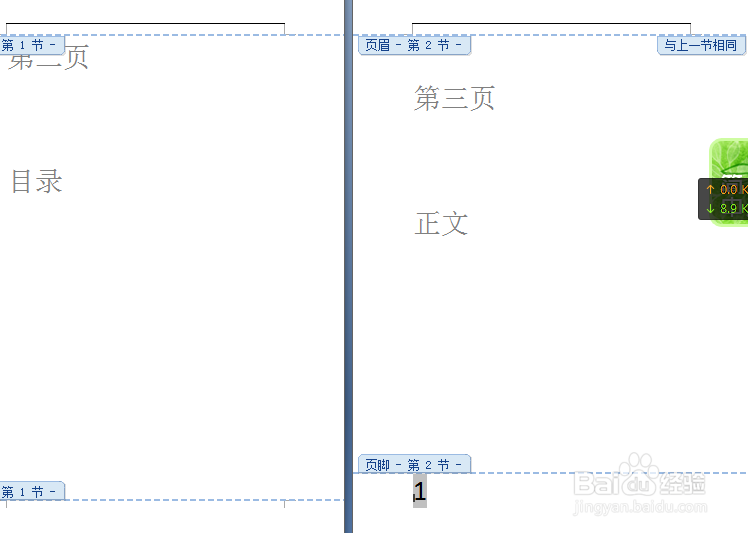1、打开Word文档;
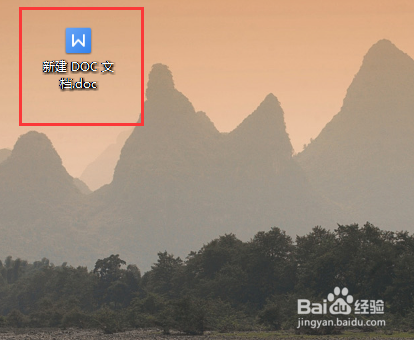
2、页码从第三页饺咛百柘显示,把鼠标光标定位到第二页最后一行末尾处,鼠标按顺序点击 页面布局->分隔符->下一页;
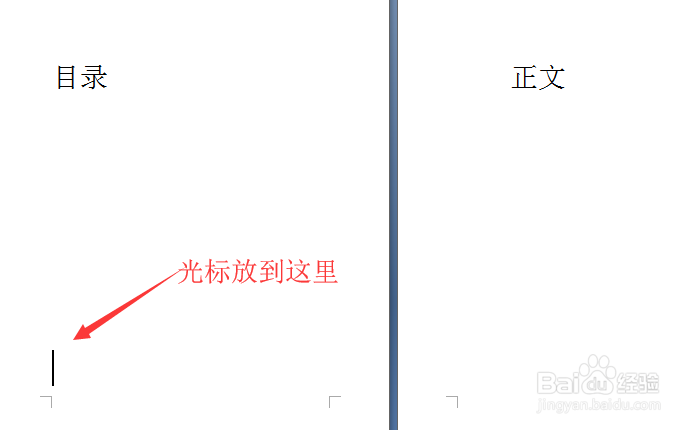
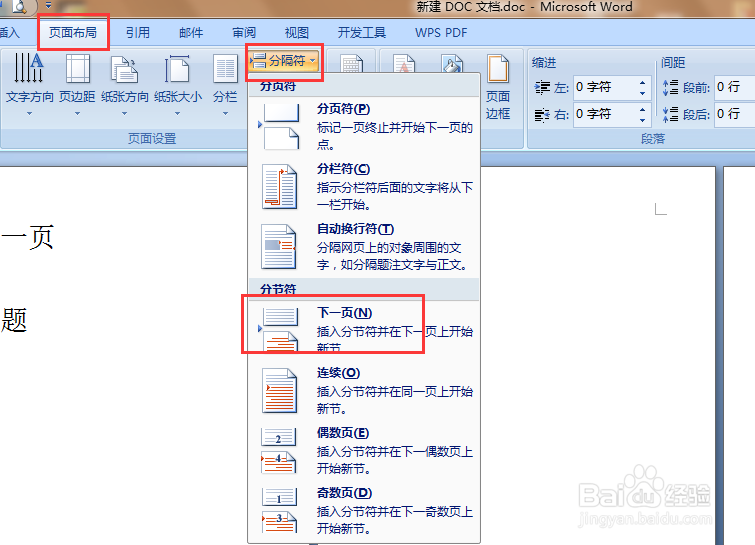
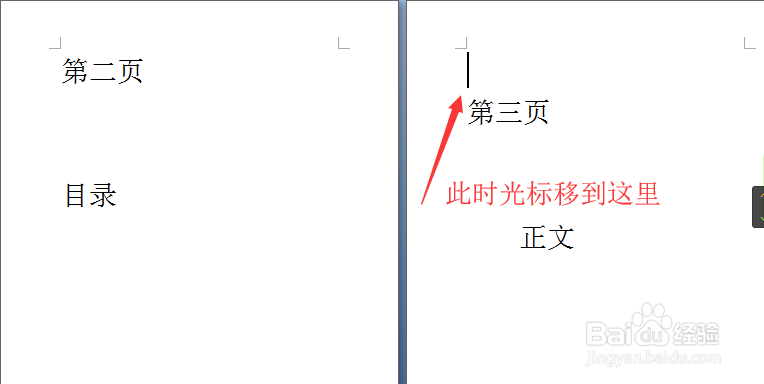
3、鼠标双击 第三页 页脚处,鼠标按顺序点击设计->链接到前一条页眉;
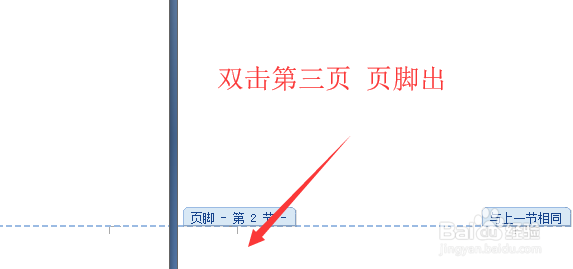
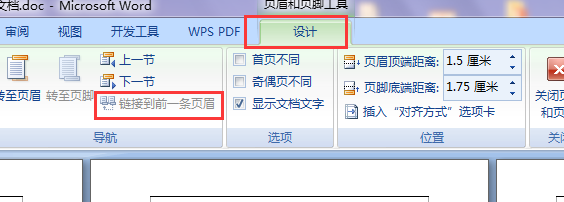
4、鼠标按顺序点击插入->页码->页面底端->普通数亨蚂擤缚字,此时第三页的页码为“3”;(注意这里为了让大家能够看得更加清楚把页码字数放大了)
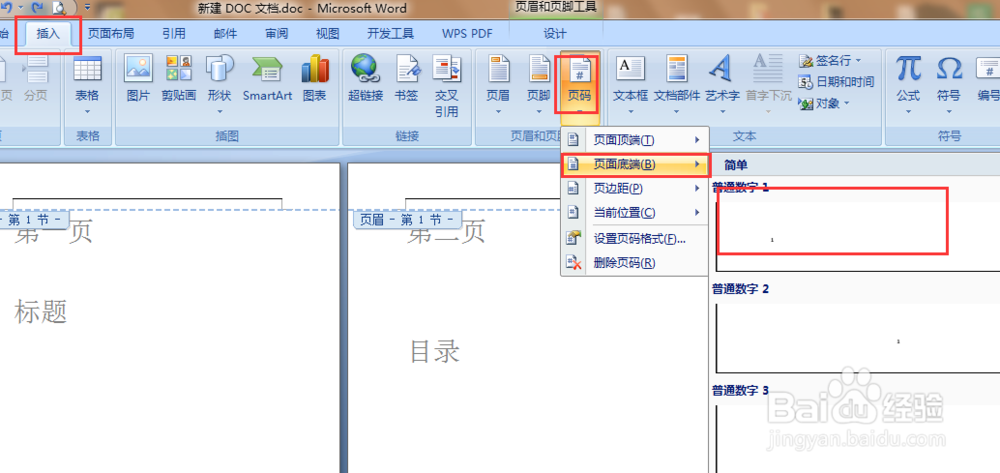
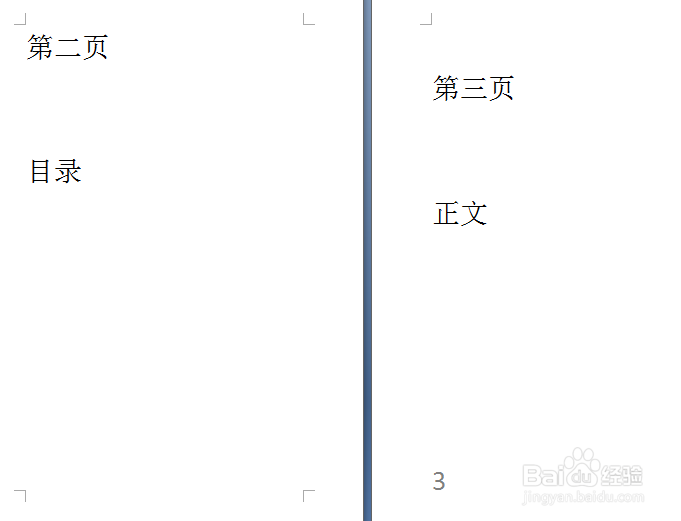
5、鼠标按顺序点击 插入->页码->设置页码格式,选择起始页码设为1,确定即可完成。
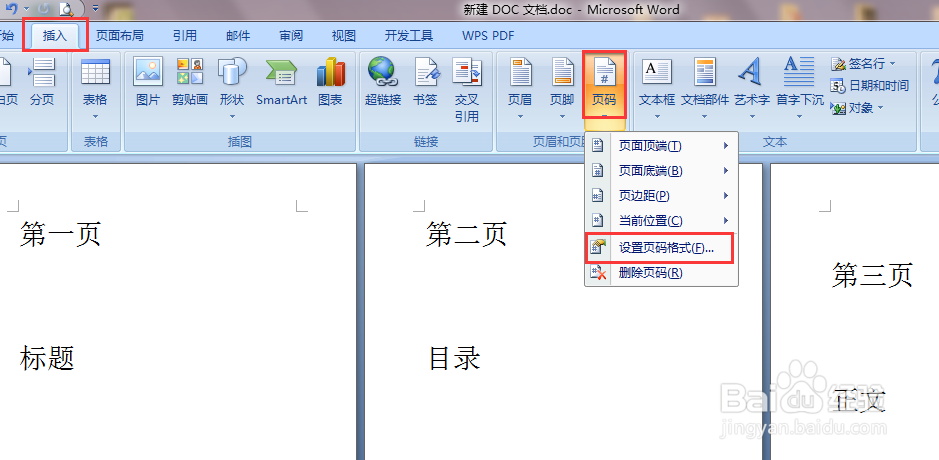
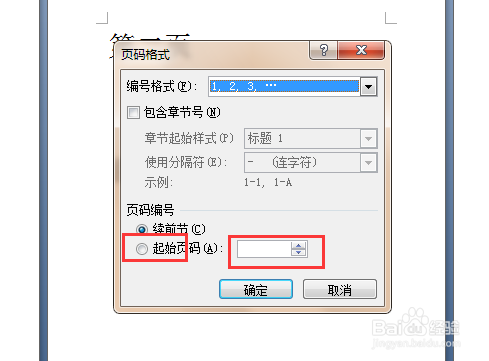
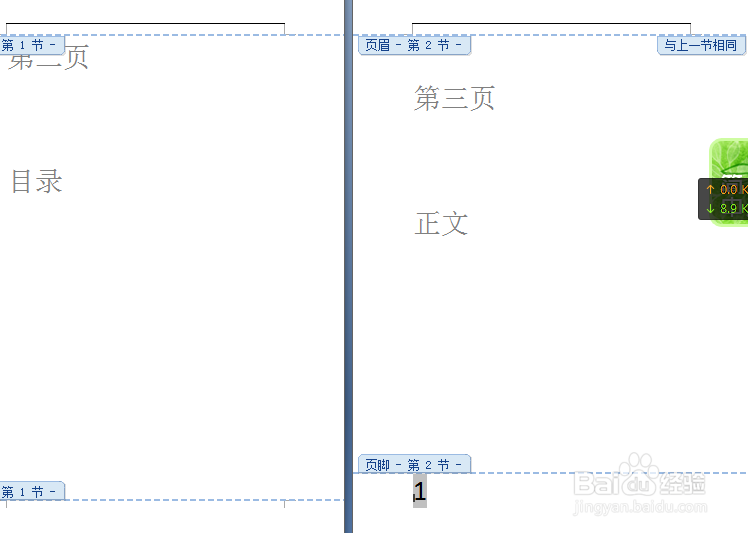
时间:2024-10-14 07:00:29
1、打开Word文档;
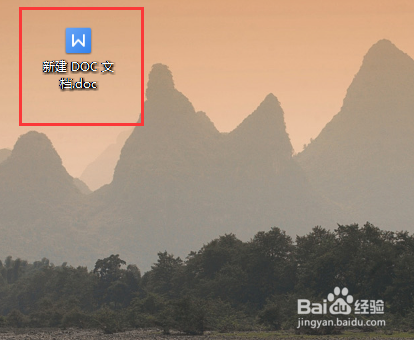
2、页码从第三页饺咛百柘显示,把鼠标光标定位到第二页最后一行末尾处,鼠标按顺序点击 页面布局->分隔符->下一页;
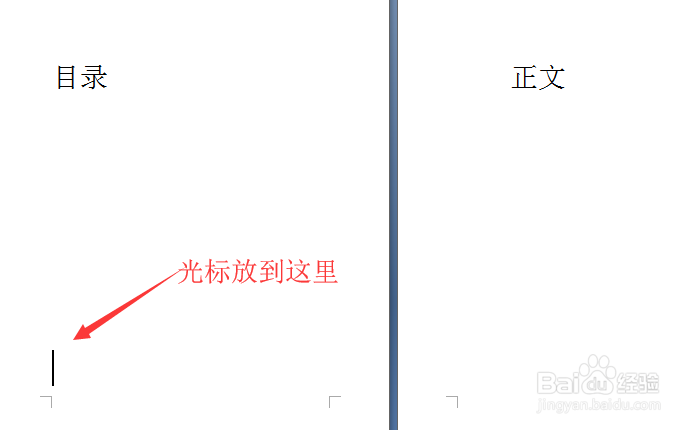
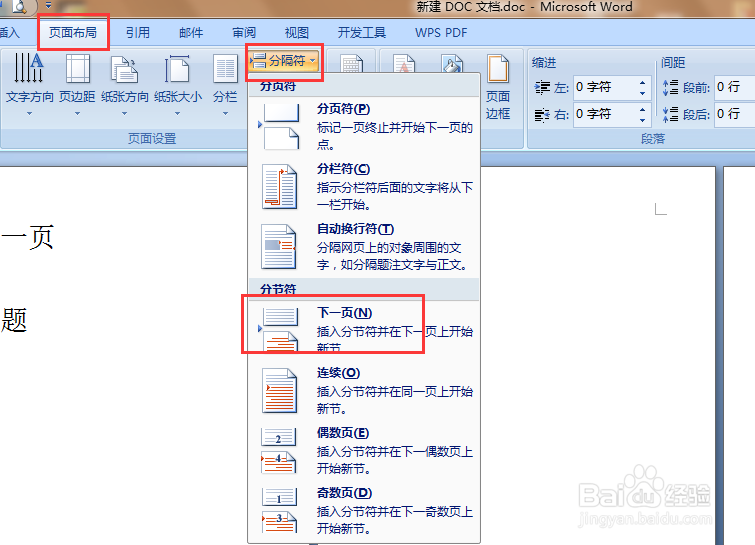
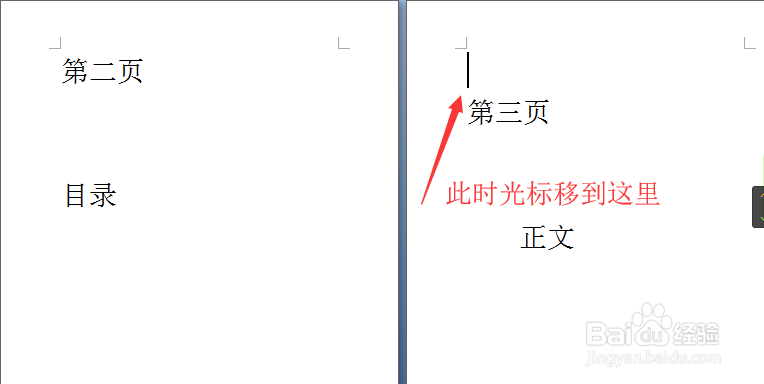
3、鼠标双击 第三页 页脚处,鼠标按顺序点击设计->链接到前一条页眉;
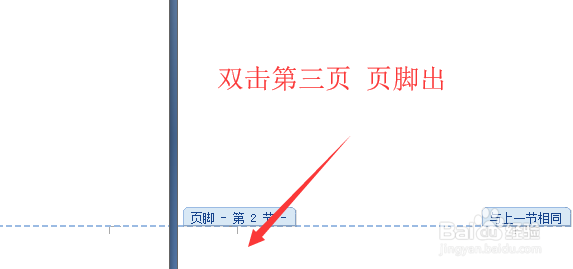
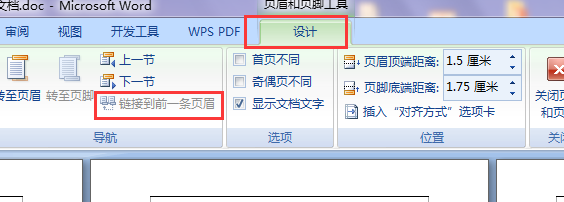
4、鼠标按顺序点击插入->页码->页面底端->普通数亨蚂擤缚字,此时第三页的页码为“3”;(注意这里为了让大家能够看得更加清楚把页码字数放大了)
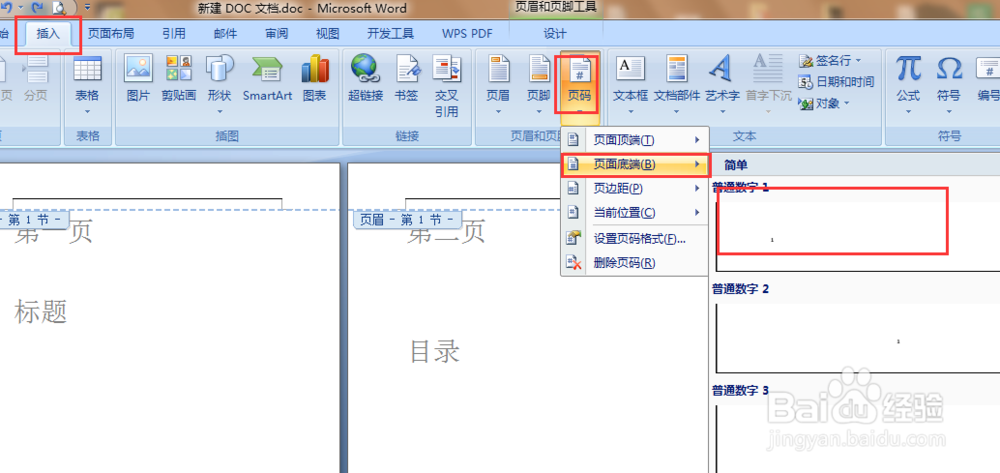
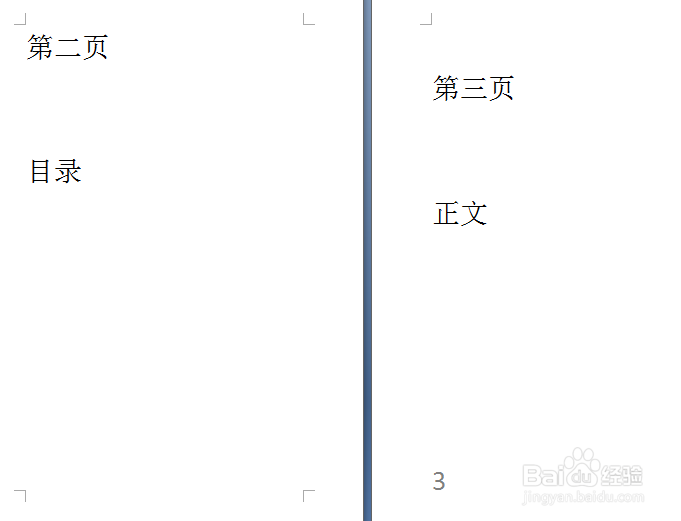
5、鼠标按顺序点击 插入->页码->设置页码格式,选择起始页码设为1,确定即可完成。